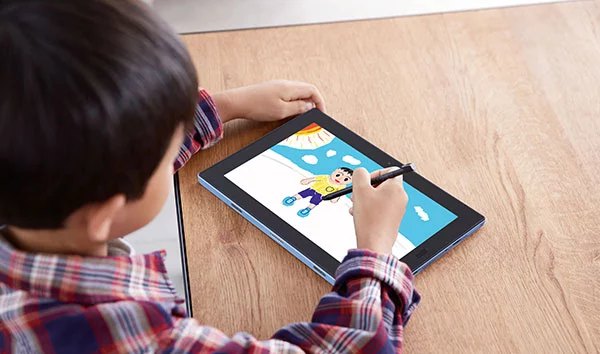事務用パソコンに必要なスペックを解説!
ビジネス用パソコンを選ぶ時のポイント
2024.12.25(WED)
2024.12.25(WED)
事務用に使用するパソコンのスペックは、どれくらいが適しているのでしょうか。比較的負荷の低い作業が多いものの、極端に性能の低いパソコンだと作業効率が低下するため注意が必要です。事務用のパソコンに必要なスペックを解説します。
事務用パソコンに必要なスペックの目安

事務作業に適したパソコンには、どれくらいのスペックが必要なのでしょうか。高性能なパソコンであれば何にでも対応できますが、用途に対して非常に高価になってしまいます。事務用のパソコンに適したスペックの目安を紹介します。
事務用パソコンのスペックを考える時のポイント
事務用のパソコンは高性能である必要はありません。例えば、Wordで資料を作成したり、Excelで表の作成や関数で計算したりするだけなら、それほど高い性能は必要なく、エントリーグレードのCPUでも十分に対応できるでしょう。
しかし、事務用ならスペックが低くても対応できるからと、極端にスペックの低いパソコンを選んでしまうと、作業をスムーズに行えなくてストレスになるおそれがあります。価格を安く抑えられても、ストレスを感じてしまうようなパソコンでは意味がありません。作業を快適に進められるだけの、余裕のあるスペックを持っていることが大切です。快適に作業を行えるだけのスペックを持ちつつ、価格が高くなり過ぎないバランスの取れたパソコンを選びましょう。
CPU…Corei3、Ryzen3以上が目安
CPUはパソコンの基本性能を決める重要なパーツで、プログラムの命令を処理することが主な役割です。CPUの性能が高ければ高いほど処理速度が上がり、パソコンを快適に使えるようになります。ただし、CPUは高価なパーツのため、用途に合った性能のものを選ばなければ、用途に合わない高価なパソコンになってしまいます。
パソコン向けのCPUのメーカーとしては、インテルとAMDの2社がよく知られています。インテルのCPUには、Core i、Core Ultra、Nシリーズ、AMDではRyzenが有名です。
CPUはグレードが分かれており、表にまとめると次のようになります。
CPUの種類
| インテル | AMD | |
|---|---|---|
| エントリーグレード | Nシリーズ(N100、N95など)、Core i3 | Ryzen 3 |
| ミドルグレード | Core i5、Core Ultra 5 | Ryzen 5 |
| ハイグレード | Core i7、Core Ultra 7、 Core i9、Core Ultra 9 |
Ryzen 7、Ryzen 9 |
事務で主に行う書類作成であれば、エントリーグレードのCPUで問題なく対応できます。Core i3、Ryzen 3であれば、性能不足になることはあまりないでしょう。
メモリー…快適さを求めるなら16GB以上

メモリーは一時的にデータを保管するパーツで、容量が多ければそれだけストレージへアクセスする頻度を減らせます。メモリーの容量を増やすことでCPUへ効率良くデータを渡せるため、パソコンの動作が速くなり、快適に作業を行えるようになります。
事務作業ではMicrosoft OfficeのWordやExcel、Webブラウザなど、比較的負荷の低いソフトウエアを使っています。そのため、事務用のパソコンでは8GB以上が推奨されていますが、快適に作業をするのであれば16GB以上がおすすめです。メモリーが16GBあれば、複数のソフトウエアを同時に起動していても、スムーズに作業を行えるでしょう。
ストレージ…SSDで256GB以上は必須
パソコンのストレージは、Windowsやソフトウエア、データを保存するパーツです。かつてはストレージにHDDがよく使われていましたが、いまではアクセスが速く、衝撃に強いSSDが主流になっています。
事務作業に必要なストレージ容量は、けっして多くはありません。128GBでも対応可能ですが、256GBを目安にしましょう。256GBもの容量があれば、WindowsやMicrosoft Officeの他にもソフトウエアをインストールする余裕があります。
大容量データが必要になった時は、外付けストレージやクラウドサービスを活用しましょう。そうすれば、本体のストレージを圧迫せず、柔軟にデータを管理できます。
ディスプレイ…解像度はフルHD以上

パソコンのディスプレイは事務作業の効率と快適さに影響するため、できるだけ大きなサイズで、解像度の高いものを選びましょう。
ディスプレイのサイズは、ノートパソコンであれば14型以上が目安です。できれば15インチがおすすめです。外部ディスプレイを接続するなら、23型以上あるとかなり見やすくなります。
解像度はフルHD(1920×1080)以上が目安です。それ以下だと画面に表示できる情報量が少なく、Excelなどが使いにくくなるでしょう。できればより解像度の高い、WUXGA(1920×1200)、WQXGA(2560×1600)がおすすめです。高解像度だと情報量が増えるものの、文字が小さくなってしまうため、ディスプレイのサイズは大きいものが適しています。
ソフトウエア…Microsoft Office搭載が便利
事務用パソコンでは欠かせないソフトウエアとして、Microsoft Officeがあります。中でもWord、Excelは必須のソフトウエアといえるでしょう。業務内容によっては、プレゼンテーションソフトのPowerPointも必要になります。PowerPointを収録するMicrosoft Office Home & Businessは、定価が43,980円と非常に高価です。そこでおすすめなのが、Microsoft Office搭載モデルです。
搭載モデルであれば、Microsoft Officeを別途購入するより安く入手できます。そのため、Microsoft Officeを使用することが決まっているのであれば、最初から搭載しているモデルを購入しましょう。
GPU…AIを活用するなら要チェック

GPUとはGraphics Processing Unitの略で、映像処理を専門としているプロセッサーのことです。主に3D映像の描画、動画の処理を行う役割を担っています。事務用のパソコンであれば、GPUの性能は重視する必要はありません。一般的な事務作業であれば、CPUに内蔵されたグラフィックス機能で十分対応できるためです。
GPUの性能は、高品質な最新ゲームを遊ぶ時に重視されることが多く、一般的な用途ではあまり気にされていません。
しかし、AIの開発やデータ解析などの特殊な用途では、高性能なGPUが必要になることがあります。インテルのCore UltraのようにAIに最適化された機能を搭載するCPUも登場しており、AIの開発などで性能を発揮するでしょう。ただし、事務作業で有効利用されることは少ないでしょう。
インターフェース…USBポート、HDMI端子などに注目
インターフェースとは、パソコンと周辺機器を接続する端子のことです。事務用パソコンを選ぶ時、インターフェースの充実度は重要なポイントです。USBポートやHDMI端子などが豊富にあると、多くの機器と接続できるため作業のしやすさが向上します。
USBポートは、キーボード、マウス、外付けストレージなどを接続します。特にUSB 3.0はデータの転送速度が速いため、外付けストレージなどを接続した時に威力を発揮するでしょう。最近はUSB Type-Cポートも増えており、データ転送や電力の供給、映像出力にも対応できます。
その他にも、外部ディスプレイに接続するHDMI端子、SDカードスロットなどがあります。事務作業でさまざまな機器を接続する可能性があれば、こういったインターフェースの充実度をチェックすることが大切です。
事務用パソコンのスペックの注意点

事務用パソコンを選ぶ時に、スペックで注意が必要なポイントを解説します。OSの選択やメモリーの容量、ストレージの種類、ノートパソコンのサイズなどは、使い勝手に大きく影響するため、作業効率を悪化させるおそれがあります。必ずチェックしましょう。
OSはWindowsなら幅広く対応できる
事務用のパソコンで選ぶOSは、Windowsが基本です。クリエイティブな分野や、ネットワークシステムなどでは、他のOSが使われることがありますが、事務ではWindowsを選択しましょう。
Windowsは対応するビジネス用ソフトウエアが高く、多くの企業で標準的に使用されています。Microsoft OfficeをはじめとするビジネスツールはWindowsで最適化されていることもあり、作業もしやすいでしょう。
また、Windows搭載パソコンは多くのメーカーが販売しているため、さまざまな種類、価格帯の中から選択できます。対応する周辺機器が多いのも、Windowsのメリットです。
メモリー8GBは事務用でもやや不足
事務などの負荷の作業では、大容量のメモリーは必要ありません。そのため、8GBあれば対応できることもありますが、それではメモリー不足になることが多いでしょう。起動するソフトウエアがひとつだけであれば8GBでも足りるかも知れませんが、複数のソフトウエアを同時に起動するような状況だと、動作が遅くなるなどの現象が起こります。
例えば、WordとExcelを起動しながら、Webブラウザで情報を確認するような状況だと8GBではとてもメモリーが足りません。さらに他のソフトウエアも起動するような状況も考えると、16GBのメモリー容量が必要です。16GBもあれば将来的にWindowsやソフトウエアのバージョンアップで、さらにメモリーが必要になる時にも対応できます。
HDDはメインのストレージには使わない

いまパソコンで使用されているストレージはほとんどがSSDで、HDDは使われなくなっています。ただし、HDDにはバックアップなど一部の用途で需要があり、カスタマイズでHDDを搭載できるパソコンも少なくありません。
しかし、メインのストレージとして、HDDを使用してはいけません。HDDは大容量で安価ですがアクセス速度が遅く、Windowsやソフトウエアの起動に時間がかかるため、作業効率を下げてしまいます。大容量ストレージを必要としない事務用のパソコンで、HDDを利用するメリットはほとんどないでしょう。パソコンを購入する時にストレージを追加で搭載できたとしても、SSDを選択することをおすすめします。
コンパクトサイズだと使いにくい
コンパクトなノートパソコンは、デザインがスタイリッシュなモデルが多く、とても魅力的に見えます。しかし、事務用パソコンを選ぶ時は、そういった魅力的なノートパソコンに惑わされないようにしましょう。選ぶべきパソコンは、あくまでも実用的なモデルです。
まず、コンパクトなノートパソコンは画面が小さいため情報表示量が少なく、複数のウィンドウを同時に表示することも難しいでしょう。また、キーボードも小さくなるため、タイピングがしづらく、疲れやすいため長時間の作業に不向きです。さらに、ポートの数が限られるため、周辺機器の接続に制限がかかることもあります。
事務作業用にノートパソコンを購入するのであれば、ディスプレイが15型以上のモデルがおすすめです。
使用するソフトウエアの必要スペックに注意
事務用パソコンを選ぶ前に、使用するソフトウエアの動作に必要スペックを必ず確認しましょう。特に重要なソフトウエアの動作にパソコンの性能が追いつかないと、快適に作業を行えなくなってしまいます。まず、ソフトウエアの公式サイトなどで、動作に必要スペックを確認して下さい。
ただし、購入するパソコンは最低スペックではなく、推奨スペック以上を目指すことが大切です。これにより、快適に作業のできるパソコンを購入できるでしょう。
また、将来的なアップデートも考慮して、余裕を持たせたスペックにすることをおすすめします。将来的なアップデートにも対応できるため、長期的に使用できるパソコンになるのです。
持ち運ばないなら重量、バッテリーは気にしない

ノートパソコンの購入を検討していて主にオフィスや自宅で使用し、ほとんど持ち運ばない場合は、重量やバッテリー寿命にこだわる必要はありません。これらの要素よりも、CPUやメモリーなどの基本スペックや、コストパフォーマンスに注目することが大切です。
軽量で長時間駆動のできるノートパソコンは高価なモデルが多いのですが、ほとんど持ち運ばないのであれば、それだけの費用をかける必要はないでしょう。代わりにより高性能なCPUやメモリー、大容量のストレージなど、作業効率を向上させる要素に予算を振り分けましょう。
デスクトップパソコンの購入を検討するのも、良い選択です。デスクトップパソコンはノートパソコンよりも高性能で、コストパフォーマンスに優れています。
高性能だと性能を発揮できないかも
必要以上に高性能なパソコンを購入すると、そのコストが無駄になることがあります。特に、CPUやメモリーのスペックが過剰な場合、その性能を十分に発揮できないことが多々あります。
例えば、CPUはCore i7やRyzen 7といった高性能モデルは、動画編集や3D処理など、負荷の高い作業向けです。事務作業であれば、Core i3やRyzen 3、あるいはCore i5やRyzen 5で十分に対応できます。メモリーも64GBといった大容量だと、事務作業で使い切れません。事務作業なら16GBのメモリーがあれば、複数のソフトウエアを同時に起動しても快適に動作します。
性能が高くて困ることはないかも知れませんが、コストパフォーマンス的には決して良くはありません。
ノートパソコンとデスクトップパソコンのどっちがいい?

事務用パソコンはノートパソコンとデスクトップパソコンの、どちらを選べば良いのでしょうか。それぞれに長所と短所があるため、なかなか決断できないかも知れません。ノートパソコンとデスクトップパソコンの特徴を比較し、どちらが事務に適しているかを解説します。
ノートパソコンなら幅広く業務に対応可能
ノートパソコンの最大の利点は、持ち運びができることです。オフィス内の移動、自宅とオフィス間の持ち運びも可能です。リモートワークや外出先で作業を行う機会が多い人にとって、ノートパソコンの作業場所を問わない自由度はとても大きな利点となります。
また、ノートパソコンは省スペースで、限られたスペースでも作業が可能です。電源をつなぐだけですぐに作業を始められる手軽さも魅力です。さらに、外付けのキーボード、マウス、ディスプレイを接続すれば、デスクトップと同様の作業環境を構築できます。これにより、ノートパソコンのコンパクトさとデスクトップの快適さを両立できるのです。
さらに、ノートパソコンは消費電力が少ないため、エネルギーコストの削減にも貢献します。
ノートパソコンを選ぶ時の注意点
ノートパソコンは持ち運びができるという大きな利点があるものの、選ぶ時にはいくつかの注意点を事前に確認しておく必要があります。
まず、CPUの性能に注意が必要です。ノートパソコンのCPUは省電力設計のため、デスクトップ用よりパフォーマンスが抑えられているのです。高負荷の作業をひんぱんに行う人だと、性能不足を感じるかも知れません。
また、ノートパソコンは長時間の高負荷作業で熱がこもりやすく、パフォーマンスが低下したり、システムが不安定になったりすることがあります。USBポートなどもノートパソコンは数が少なく、USBハブなどで拡張しなくてはなりません。
デスクトップパソコンと比べた時、同じスペックでもノートパソコンの価格の方が高くなることにも注意が必要です。特に高性能なCPU、大容量のメモリー、ストレージを搭載したノートパソコンは非常に高価です。
これらの注意点を十分に考慮し、用途に合ったノートパソコンを選びましょう。
持ち運ばないならデスクトップパソコン
持ち運ぶ機会がないのであれば、デスクトップパソコンは非常に魅力的な選択肢です。デスクトップパソコンは性能と拡張性に優れ、コストパフォーマンスも高いため、作業場所が常に同じなら最も適した選択肢でしょう。
デスクトップパソコンの最大の利点は、性能の高さです。冷却効率が良いため、より高性能なCPUやGPUを搭載できます。同じ価格帯で比較すると、ノートパソコンより高性能なパーツを搭載できるため、コストパフォーマンスにも優れています。複数のソフトウエアを同時に使用したり、大容量のデータを処理したりする時も、スムーズに作業ができるでしょう。
拡張性が高くてさまざまな周辺機器を接続できるため、高解像度のディスプレイを複数台接続するような使い方もできます。
デスクトップパソコンを選ぶ時の注意点
デスクトップパソコンだからといって、全てのモデルが高性能とは限りません。特にミニパソコンと呼ばれるコンパクトなデスクトップパソコンは、スペックがやや落ちる傾向があります。ミニパソコンの多くは、ノートパソコン向けのCPUを搭載しているため、デスクトップ向けのCPUほど性能が高くないのです。負荷の高い作業、複数のソフトウエアを同時に使用するような時は、性能不足を感じるかも知れません。
設置スペースの確保も重要です。デスクトップパソコンは、本体だけでなく、モニター、キーボード、マウスなど、多くの周辺機器を設置するスペースが必要です。また、ケーブルの取り回しや電源の確保にも注意が必要です。
電力消費と騒音にも注意が必要です。高性能なデスクトップパソコンは消費電力が多く、また冷却ファンの音も大きくなります。静かな環境で作業したい場合は、省電力設計や静音設計のデスクトップパソコンを検討して下さい。
事務用パソコンを快適に使う方法

事務用のパソコンを快適に使うには、いくつかの工夫が必要です。作業効率を向上させる方法や、安心して使う方法などを採り入れることで、日々の業務がよりスムーズに進められるようになります。ぜひ参考にして下さい。
デュアルディスプレイで作業効率が向上
デュアルディスプレイとは、パソコンで表示させられるディスプレイを2台にすることをいいます。ふたつのディスプレイを同時に使用することで、パソコンの作業領域が広がり、複数のソフトウエアを効率的に扱えるようになります。
例えば、一方のディスプレイでExcelのシートを表示し、もう一方でメールやブラウザを表示することで、情報を参照しながら作業を進められるのです。データ入力の時は特に効果を発揮し、スピーディに効率良く作業が行えるでしょう。画像を加工しながら書類を作成する、ふたつの書類データを比較しながら作業するなど、作業の仕方が大きく広がります。
デュアルディスプレイを導入する時は、パソコンが対応しているかどうか、ディスプレイの設置場所、解像度の設定などの注意が必要です。導入費用はかかりますが、作業効率の大幅な向上が見込めます。
購入先はサポート体制をチェック

事務用パソコンを安心して使うには、購入先のサポート体制を確認することが大切です。メーカーや販売店のサポート内容をチェックし、安心して使えるパソコンを購入しましょう。
まず、24時間365日対応のサポートがあるかどうかを確認しましょう。急なトラブル時にも迅速に対応してもらえるため、業務への影響を最小限に抑えられます。次に、サポート方法にも注目です。電話、メール、チャットなど、複数の方法が用意されていると便利です。特に電話サポートは直接相談ができるため、複雑な問題の解決に役立ちます。
長期保証の有無と内容も重要なポイントです。標準保証に加えて延長保証があれば、将来的な故障リスクにも備えられます。また、サポートの評判や口コミも参考にしましょう。実際の利用者の声を確認することで、サポートの質を事前に把握できます。
テンキー付きキーボードで数値入力が楽に
数字の入力が多い事務作業では、テンキー付きキーボードの有無が作業効率に大きく影響します。特に経理のような数値入力の多い業務では、テンキーを使用することで、数字入力のスピードが上がり、ミスの減少にも貢献するでしょう。
サイズが大きいノートパソコンであれば、テンキーが標準装備されているモデルがあります。また、テンキーのないノートパソコンでも、外付けのテンキーパッドを追加できます。テンキー付きのキーボードを外付けするのも良いでしょう。
また、テンキー付きキーボードを選ぶ時は、キーボードの感触やレイアウトに注目しましょう。長時間の作業でも疲れにくい、使いやすいものを選ぶことが重要です。中にはバックライト機能を持つキーボードもあり、照明の暗い環境で作業をする時に便利です。Bluetoothで無線接続できるキーボードなら、ケーブルの取り扱いで悩む必要がありません。
常時バックアップできる体制を構築すると安心して使える
事務作業では重要なデータを扱うことが多いため、バックアップ体制の構築は非常に重要です。常時バックアップできる環境を整えることで、データ損失のリスクを最小限に抑え、安心して作業を進められます。
クラウドストレージの利用は、効果的なバックアップ方法のひとつです。Google DriveやOneDriveなどのサービスを使えば、データをリアルタイムで保存し、どこからでもアクセスできます。さらに外付けストレージやネットワーク内で共有できるストレージなど、物理的なバックアップも併用するとさらに安全性が高まります。
理想的なのは、クラウドストレージと物理的バックアップの組み合わせです。例えば、日常的にはクラウドストレージにデータを保存し、週に一度外付けストレージなどにバックアップを取っておくと、いざという時に備えられます。
Microsoft Officeは買い切りとサブスクリプションの2種類
Microsoft Officeには買い切り型の永続版とサブスクリプション版の2種類があり、それぞれに特徴があります。事務用パソコンにMicrosoft Officeを導入するのであれば、自分の用途に合ったものを選びましょう。
永続版は一度購入すれば追加の費用なしに使用でき、長期的にはコスト面で有利です。また、パソコン購入時に最初からインストールされている場合は、別途購入する手間が省けるメリットもあります。
一方、サブスクリプション版(Microsoft 365)は、常に最新バージョンが使用でき、OneDriveの大容量ストレージが付属する、複数のパソコンにインストールできるなどの利点があります。
費用をできるだけ抑えて長く使いたい場合は永続版が、常に最新機能を利用したい場合や複数デバイスで使用したい場合はサブスクリプション版が適しています。
セキュリティ機能は万全にしておく
事務作業では機密性の高い情報を扱うことが多いため、セキュリティを万全にする必要があります。適切なセキュリティ対策を講じることで、データの漏えいや不正アクセスを防ぎ、安全な作業環境を確保できます。
まず、信頼できるセキュリティソフトを導入して、定期的にアップデートすることが基本です。これにより、最新の悪意あるプログラムからパソコンを守ります。さらにWindowsのファイアウォールの機能を有効にして、パソコンへの不正なアクセスを防ぎましょう。
パスワード管理も重要です。強力で推測されにくいものを使用し、他のサービスと共有しないようにして下さい。
さらに、定期的なバックアップ、Windows Updateの実施など、取り組むべきセキュリティ対策はいくらでもあります。そして、これらを怠らないよう、続けていくことが何より大切です。
NEC Directおすすめ!事務仕事にぴったりパソコン
NEC Directではさまざまなパソコンを販売しており、事務用に適したモデルがいくつもあります。しかもカスタマイズに対応しているので、より理想的なパソコンにできるでしょう。NEC Directが販売する、事務に適したおすすめのパソコンを紹介します。
用途に合わせてカスタマイズできる!
NEC Directのパソコンは、用途に合わせたカスタマイズが可能で、選んだパソコンを事務作業に適したスペックにできます。
例えば、CPUのアップグレードが可能で、Core i5からCore i7へ変更することで、データ処理速度を向上させられます。逆に価格を抑えるために、Core i3にすることも可能です。メモリーを8GBから16GBや32GBに増設したり、ストレージを256GBから512GBや1TBに増やしたりといったこともできます。また、Microsoft Office搭載モデルへの変更も可能です。
スペックだけでなく、保証期間の延長やより標準より充実したサポート体制の選択もできるため、長期間安心して使えるパソコンを購入できます。
LAVIE Direct N15
 商品詳細はこちら
商品詳細はこちら
LAVIE Direct N15は15.6型ディスプレイを備えた、NEC Directのスタンダードモデルのひとつです。画面サイズが大きい上に、テンキー付きキーボードを備えており、事務作業に適したノートパソコンといえるでしょう。
カスタマイズの幅が広いのも特徴のひとつで、エントリーモデルからハイスペックモデルまで幅広く用意しています。カスタマイズでより細かくスペックを調整すれば、理想的なパソコンにできるでしょう。